qt 时间 textEdit的处理
- 格式:doc
- 大小:2.15 KB
- 文档页数:2

qdatetimeedit 实例字段-回复QWidget类是Qt框架中的基类,包含了用户界面的基本功能。
而qdatetimeedit是QWidget的子类,提供了日期和时间的编辑功能。
在使用qdatetimeedit时,我们可以通过访问其实例字段来获取和设置日期和时间的值。
本文将逐步详细介绍qdatetimeedit的实例字段。
一、日期和时间格式qdatetimeedit类中的第一个实例字段是displayFormat。
这个字段用于设置日期和时间的显示格式。
默认情况下,qdatetimeedit将以长日期格式(yyyy-MM-dd hh:mm:ss)显示日期和时间。
如果我们想要改变显示格式,可以通过设置displayFormat字段来实现。
例如,我们可以将日期显示为短日期格式(yy-M-d),或将时间显示为24小时制(HH:mm:ss)。
二、最小日期和最大日期qdatetimeedit的另一个实例字段是minimumDate和maximumDate。
这两个字段用于设置允许的日期范围。
我们可以使用setMinimumDate()和setMaximumDate()方法来设置最小日期和最大日期。
例如,如果我们希望限制日期选择范围在2020年至2022年之间,我们可以将minimumDate设置为2020-01-01,maximumDate设置为2022-12-31。
这样,用户只能选择在这个日期范围内的日期。
三、最小时间和最大时间qdatetimeedit还提供了minimumTime和maximumTime两个实例字段,用于设置允许的时间范围。
我们可以使用setMinimumTime()和setMaximumTime()方法来设置最小时间和最大时间。
例如,如果我们希望限制时间选择范围在上午8点至下午6点之间,可以将minimumTime 设置为08:00:00,maximumTime设置为18:00:00。
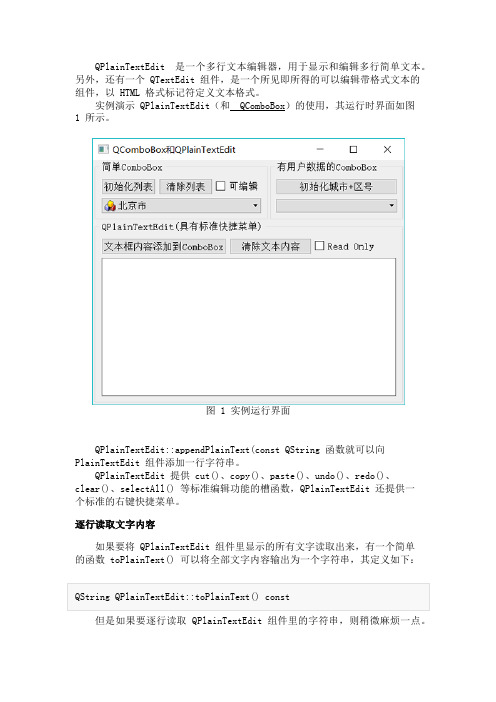
QPlainTextEdit 是一个多行文本编辑器,用于显示和编辑多行简单文本。
另外,还有一个 QTextEdit 组件,是一个所见即所得的可以编辑带格式文本的组件,以 HTML 格式标记符定义文本格式。
实例演示 QPlainTextEdit(和QComboBox)的使用,其运行时界面如图1 所示。
图 1 实例运行界面QPlainTextEdit::appendPlainText(const QString 函数就可以向PlainTextEdit 组件添加一行字符串。
QPlainTextEdit 提供 cut()、copy()、paste()、undo()、redo()、clear()、selectAll() 等标准编辑功能的槽函数,QPlainTextEdit 还提供一个标准的右键快捷菜单。
逐行读取文字内容如果要将 QPlainTextEdit 组件里显示的所有文字读取出来,有一个简单的函数 toPlainText() 可以将全部文字内容输出为一个字符串,其定义如下:但是如果要逐行读取 QPlainTextEdit 组件里的字符串,则稍微麻烦一点。
下面是图 1 窗口中“文本框内容添加到 ComboBox”按钮的响应代码,它将 plainTextEdit 里的每一行作为一个项添加到 comboBox 里:void Widget::on_btnToComboBox_clicked(){//plainTextEdit的内容逐行添加为comboBox的项QTextDocument* doc=ui->plainTextEdit->document () ; //文本对象int cnt=doc->blockCount () ;//回车符是一个 blockQIcon icon(M:/images/icons/aim.ico");ui->comboBox->clear();for (int i=0; i<cnt;i++){QTextBlock textLine=doc->findBlockByNumber (i) ; // 文本中的一段QString str=textLine.text();ui->comboBox->addItem(icon,str);}}QPlainTextEdit 的文字内容以 QTextDocument 类型存储,函数document() 返回这个文档对象的指针。
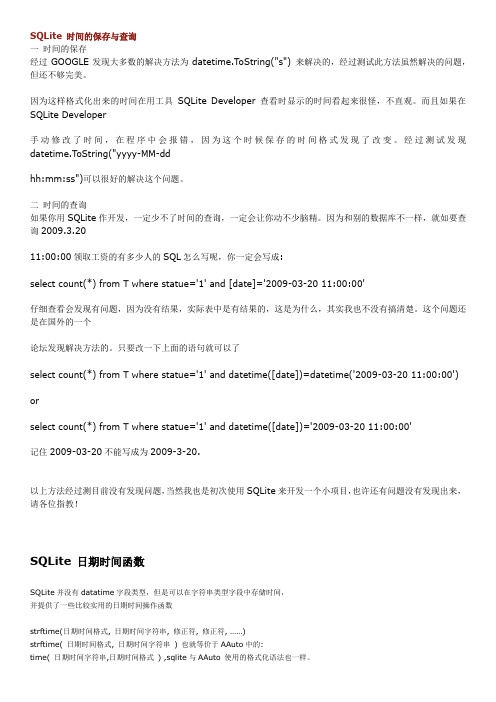
SQLite 时间的保存与查询一时间的保存经过GOOGLE发现大多数的解决方法为datetime.ToString("s") 来解决的,经过测试此方法虽然解决的问题,但还不够完美。
因为这样格式化出来的时间在用工具SQLite Developer 查看时显示的时间看起来很怪,不直观。
而且如果在SQLite Developer手动修改了时间,在程序中会报错,因为这个时候保存的时间格式发现了改变。
经过测试发现datetime.ToString("yyyy-MM-ddhh:mm:ss")可以很好的解决这个问题。
二时间的查询如果你用SQLite作开发,一定少不了时间的查询,一定会让你动不少脑精。
因为和别的数据库不一样,就如要查询2009.3.2011:00:00领取工资的有多少人的SQL怎么写呢,你一定会写成:select count(*) from T where statue='1' and [date]='2009-03-20 11:00:00'仔细查看会发现有问题,因为没有结果,实际表中是有结果的,这是为什么,其实我也不没有搞清楚。
这个问题还是在国外的一个论坛发现解决方法的。
只要改一下上面的语句就可以了select count(*) from T where statue='1' and datetime([date])=datetime('2009-03-20 11:00:00') orselect count(*) from T where statue='1' and datetime([date])='2009-03-20 11:00:00'记住2009-03-20不能写成为2009-3-20.以上方法经过测目前没有发现问题,当然我也是初次使用SQLite来开发一个小项目,也许还有问题没有发现出来,请各位指教!SQLite 日期时间函数SQLite并没有datatime字段类型,但是可以在字符串类型字段中存储时间,并提供了一些比较实用的日期时间操作函数strftime(日期时间格式, 日期时间字符串, 修正符, 修正符, ……)strftime( 日期时间格式, 日期时间字符串) 也就等价于AAuto中的:time( 日期时间字符串,日期时间格式) ,sqlite与AAuto使用的格式化语法也一样。

QT:设置textedit⽂本框中某个字符的格式弄了好久吧,终于弄出来了。
qt⾃带的帮助系统还真是挺好的,⽹上查了这么久资料,也没有找到具体的或者模糊的解决⽅法。
只是说⽤html或者⽤QTextFormat及各种派⽣的类来改变⽂本框中字符格式,nnd,哥哥也知道可以⽤这个来实现。
具体就没有了。
废话少说,记录下来,以后⽤得着。
这⾥⽤的是format。
具体功能就是修改光标所在⾏的第pos个字符的格式,这⾥的格式是给字符加个下划线。
其他格式,⽐如字符颜⾊、背景颜⾊也是如此,改下format就好了。
void Widget::setCharColor(unsigned int pos){if(pos<=0)return;QTextCursor cursor=ui->view1->textCursor();cursor.movePosition(QTextCursor::StartOfLine);//⾏⾸cursor.movePosition(QTextCursor::Right,QTextCursor::MoveAnchor,pos-1);//向右移动到Poscursor.movePosition(QTextCursor::NextCharacter,QTextCursor::KeepAnchor);ui->view1->setTextCursor(cursor);//addedQTextCharFormat defcharfmt=ui->view1->currentCharFormat();QTextCharFormat newcharfmt=defcharfmt;newcharfmt.setFontUnderline(true);newcharfmt.setUnderlineColor(QColor(Qt::red));newcharfmt.setUnderlineStyle(QTextCharFormat::SingleUnderline);ui->view1->setCurrentCharFormat(newcharfmt);cursor.movePosition(QTextCursor::PreviousCharacter);//加上这句是为了去除光标selectedui->view1->setTextCursor(cursor);//added//ui->view1->setCurrentCharFormat(defcharfmt);ui->view1->setFocus();}常⽤格式:【newcharfmt.setBackground(QColor("#EEEE00"));】【newcharfmt.setFontPointSize(fontSize);】【newcharfmt.setFontWeight(QFont::Bold);】【highlightedFormat.setBackground(Qt::yellow);】【newcharfmt.setForeground(Qt::red);】注意:【上⾯的操作会促发textchanged槽函数,所以⽤到槽函数的时候注意下,加个标志判断下就好了】说明:【curso.movePositon,,,//加上这句....ed】不加上时效果如下:加上时效果如下:附:。

QPlainTextEdit是Qt库中的一个类,用于提供文本编辑功能。
以下是一些QPlainTextEdit的基本使用方法:1. 创建QPlainTextEdit对象:```cppQPlainTextEdit *textEdit = new QPlainTextEdit;```2. 获取文本内容:```cppQString text = textEdit->toPlainText();```3. 设置文本内容:```cpptextEdit->setPlainText("Hello, world!");```4. 获取选中文本:```cppQString selectedText = textEdit->selectedText(); ```5. 清除文本:```cpptextEdit->clear();```6. 添加文本到末尾:```cpptextEdit->append("New text");```7. 在光标处插入文本:```cpptextEdit->insertPlainText("Inserted text");```8. 拷贝文本到剪贴板:```cpptextEdit->copy();```9. 粘贴剪贴板文本:```cpptextEdit->paste();```10. 设置最大行数:```cpptextEdit->setMaximumBlockCount(10); // 设置最大行数为10行```11. 连接信号:当文本被修改时,可以连接信号来执行某些操作:```cppconnect(textEdit, &QPlainTextEdit::textChanged, this, &YourClass::handleTextChanged); // 连接信号与槽函数,处理文本修改事件```。

qt qplaintextedit 指标符长度概述及解释说明1. 引言1.1 概述在现代的软件开发中,文本编辑器是一个非常重要的组件。
它们被广泛应用于各种应用程序中,包括代码编辑器、富文本编辑器和日志查看器等。
Qt QPlainTextEdit作为一款强大的文本编辑组件,提供了丰富的功能和灵活的接口,因此受到了众多开发者的喜爱。
1.2 文章结构本文将围绕着Qt QPlainTextEdit中的指标符进行详细讨论。
首先,我们将介绍Qt QPlainTextEdit的简介,包括其特点和用途。
然后,我们将深入探讨指标符在文本编辑中的重要性和作用。
最后,我们会详细解释指标符长度对于编辑器性能和用户体验的影响。
1.3 目的通过撰写这篇文章,我们旨在帮助读者更好地理解Qt QPlainTextEdit组件,并认识到指标符在其中的重要性。
同时,我们也希望通过对指标符长度限制以及其对编辑器性能和用户体验影响的探讨,提供给开发者一些建议和使用方式,以优化他们在实际开发中对Qt QPlainTextEdit组件的使用。
请注意:上述内容为示例文字,请根据实际情况进行修改和补充。
2. 正文:2.1 Qt QPlainTextEdit简介Qt QPlainTextEdit是一种用于显示和编辑纯文本的控件。
它是Qt框架中的一个重要组成部分,广泛应用于各种窗口应用程序的文本输入和编辑功能中。
相较于其他文本编辑控件,QPlainTextEdit具有简单、易用、高效等特点。
2.2 指标符的定义和作用在Qt QPlainTextEdit中,指标符(也称为光标)表示当前文本插入位置和选定区域的开始和结束位置。
它可以用于移动光标或选择文本区域的操作。
指标符的作用可以体现在用户输入、复制粘贴、撤销重做等操作中,用户通过指标符与文本进行交互。
2.3 Qt QPlainTextEdit中指标符的长度限制针对指标符所能表示的位置数目,Qt QPlainTextEdit存在一定长度限制。
qplaintextedit resize 概述及解释说明1. 引言1.1 概述在软件开发过程中,界面的尺寸调整是一个常见的需求。
QPlainTextEdit是Qt 框架下的一个文本编辑控件,通过resize方法可以实现对其尺寸进行调整。
本篇文章将概述和解释QPlainTextEdit的resize功能,并详细讨论其使用方法、原理、以及相关的问题与挑战。
1.2 文章结构本文分为四个主要部分:引言、qplaintextedit resize概览、解释说明和结论。
首先,我们会在引言部分给出整篇文章的概括和背景介绍,并概述后续章节的内容。
随后,在qplaintextedit resize概览中,我们会介绍QPlainTextEdit这一控件的基本特点,并详细阐述resize方法的作用与原理,以及使用该方法可能遇到的常见问题与挑战。
在解释说明一节,我们将深入探讨qplaintextedit的调整尺寸方法及API解释,以及不同尺寸变化对界面产生的影响和适用场景解读。
最后,我们会总结并归纳主要观点和发现结果,并展望qplaintextedit resize 未来的发展前景。
1.3 目的本文旨在提供关于qplaintextedit resize功能的全面而清晰的解释和说明。
通过阐述该功能的使用方法、原理、问题与挑战以及实际案例分析,读者将能够更好地理解并应用resize方法来满足界面尺寸调整的需求。
希望本文对软件开发人员和Qt框架用户提供有益的指导,并为qplaintextedit resize功能在未来的发展提供一些有价值的见解。
2. qplaintextedit resize 概览2.1 qplaintextedit 简介qplaintextedit 是一个用于显示纯文本的Qt 组件。
它是从QTextEdit 类继承而来,但不支持富文本格式或图像插入。
相比于QTextEdit,qplaintextedit 提供了更轻量级的解决方案,适用于处理大量纯文本数据的情况。
qt textedit高亮代码c语言-回复下面是使用Qt的TextEdit控件来高亮显示C语言代码的一步一步教程。
第一步:设置TextEdit控件的文本格式首先,在Qt的工程中创建一个新的TextEdit控件。
然后,设置文本的字体和大小,以确保代码可以清晰可读。
你可以使用以下代码来完成这一步骤:QFont font;font.setFamily("Courier");font.setPointSize(10);textEdit->setFont(font);第二步:创建C语言代码高亮的规则高亮显示代码需要设置规则,指定哪些文本应该使用特定的颜色或样式。
我们将使用正则表达式来匹配代码的不同部分,然后将其设置为不同的颜色。
以下是创建C语言代码高亮规则的代码示例:QTextCharFormat keywordFormat;keywordFormat.setForeground(Qt::blue);keywordFormat.setFontWeight(QFont::Bold);QRegularExpression keywordPattern("\\b(int float double void char)\\b");QTextCharFormat commentFormat;commentFormat.setForeground(Qt::darkGreen);QRegularExpression commentPattern("[^\n]*");QTextCharFormat quotationFormat;quotationFormat.setForeground(Qt::darkRed);QRegularExpression quotationPattern("\".*\"");QTextCharFormat numberFormat;numberFormat.setForeground(Qt::darkYellow);QRegularExpression numberPattern("\\b[0-9]+\\b");QTextCharFormat operatorFormat;operatorFormat.setForeground(Qt::black);QRegularExpression operatorPattern("(\\+ \\- \\* \\/ \\=)");在上面的代码中,我们定义了关键字、注释、引号、数字和运算符的格式,并使用正则表达式来匹配它们。
pyqt5的plaintextedit用法概述及解释说明1. 引言1.1 概述这篇文章将介绍PyQt5中PlainTextEdit的用法。
PlainTextEdit是一种文本编辑器的组件,它提供了丰富的功能和特点,使得在图形用户界面(GUI)应用程序中进行文本编辑成为可能。
在本文中,我们将详细介绍如何使用PyQt5中的PlainTextEdit组件来创建、设置和操作文本内容。
1.2 文章结构本文按照以下结构进行详细讲解:- 第2部分:PyQt5的PlainTextEdit简介,介绍了该组件的作用和特点,并提供了在PyQt5中如何使用PlainTextEdit的方法。
- 第3部分:PlainTextEdit的基本用法,包括创建和设置组件、插入和获取文本内容以及格式化文本显示和处理滚动条事件等。
- 第4部分:使用信号与槽处理文本编辑变化,通过连接信号与槽函数实现对编辑事件进行处理,并获取并更新改动信息以及响应用户的编辑操作事件。
- 第5部分:其他高级用法及注意事项,包括设置PlainTextEdit属性和样式风格、访问和操作选中文本部分及光标位置、坐标转换及获取所在行列号等。
1.3 目的通过阅读本文,读者将能够全面了解到PyQt5中PlainTextEdit的用法,并掌握如何创建、设置和操作文本内容,并能够通过信号与槽处理文本编辑变化。
此外,读者还将了解到一些高级用法和注意事项,提升对PlainTextEdit的应用技巧和使用体验。
无论是初学者还是有一定经验的开发人员,都可以从本文中获得有益的知识和指导。
2. PyQt5的PlainTextEdit简介:2.1 PlainTextEdit的作用:PlainTextEdit是PyQt5中的一个文本编辑器组件,提供了一个可供用户编辑纯文本的区域。
它适用于需要在应用程序中显示、编辑和处理大量文本内容的场景。
2.2 PlainTextEdit的特点:- 可以显示和编辑多行文本内容。
pyqt textedit的方法`PyQt` 是一个用于创建桌面应用程序的 Python 绑定库,它提供了许多 Qt 库的功能。
`QTextEdit` 是 `PyQt` 中一个用于创建富文本编辑器的类。
以下是一些常用的 `QTextEdit` 方法:1. setText(): 设置文本编辑器的文本内容。
```pythontext_edit.setText("这是一段文本。
")```2. toPlainText(): 获取编辑器中的纯文本内容。
```pythonplain_text = text_edit.toPlainText()```3. append(): 在文本编辑器的末尾添加文本。
```pythontext_edit.append("这是新添加的文本。
")```4. insertHtml(): 在指定位置插入 HTML 格式的文本。
```pythontext_edit.insertHtml("<h1>这是一个标题</h1>")```5. setHtml(): 设置整个编辑器的 HTML 内容。
```pythontext_edit.setHtml("<p>这是一段文本。
</p>")```6. insertPlainText(): 在指定位置插入纯文本。
```pythontext_edit.insertPlainText("这是纯文本。
")```7. undo(): 撤销最后一次修改。
8. redo(): 重做最后一次撤销的修改。
9. cut(): 剪切当前选中的文本。
10. copy(): 复制当前选中的文本。
11. paste(): 粘贴剪贴板中的内容到编辑器。
12. selectAll(): 选择编辑器中的所有内容。
13. setFocus(): 将焦点设置到文本编辑器上。
QT中时间的获取---------------
QDateTime dateTime = QDateTime::currentDateTime();
//以下分离获取年月日
int y=dateTime.date().year();
int m=dateTime.date().month();
int d=dateTime.date().day();
//获取当前的时分秒
QString strTime=dateTime.time().toString();//当前时间QString显示
ui->label->setText(strTime+"
"+QString::number(y)+"/"+QString::number(m)+"/"+QString::number(d)); //显示时间
格式为例如 xx:xx:xx xxxx/xx/xx
int xiaoshi=dateTime.time().hour();
int fen=dateTime.time().minute();
int miao=dateTime.time().second();
ui->lab->setText(QString::number(xiaoshi)+" "+QString::number(fen)+" "+QString::number(miao))
//这里是把时间取得后时分秒的显示
时分秒分离后,就可以进行时间的比较运算。
可以省去运算符的重载。
int型变量直接
参与比较。
在构造函数中绑定定时出来函数,实现程序运行时,时间的同步显示
QTimer* time_er=new QTimer(this);
connect(time_er,SIGNAL(timeout()),this,SLOT(gettime()));
time_er->start(1000);
textEdit的数据库存储以及获取显示:
//入数据库
QString txt;
QSqlQuery query;
bool ok;//用于判断成功与否
txt=ui->textEdit->toPlainText();//获得输入的记录
ok=query.prepare("insert into time(abc) values(:txt)");
query.bindValue(0,txt);
query.exec();
//入数据库表time(abc)字段abc类型为text
if(ok){//判断
QMessageBox::information(this,"notice","add successed!!");
//this->close();
}
else{
QMessageBox::information(this,"notice","add failed!");
//获取数据库中text类型数据显示在textEdit中,其中表time(abc)字段abc为text类型 QString txt;
QSqlQuery query;
bool ok;
ok=query.exec("select * from time");
st();//执行最新即最后的记录
txt=query.value(0).toString();
ui->textEdit->setText(txt);
query.exec();
以上可以封装在函数中绑定在事件中,或者用定时处理。
实现定时保存数据库和显示刷新。